Monitorando Switchs com Nagios via SNMP
Switchs são equipamentos delicados: experimente um problema em um switch central em sua rede e veja o tamanho da confusão. O pior é não ter como prever uma falha, ou mesmo apenas assistir quando uma ocorrer. Mas não se preocupe, sempre podemos utilizar nosso monitoramento para esses casos.
A maior parte dos switchs atuais utiliza o SNMP, que é um protocolo utilizado para monitoramento de equipamentos de rede. Para mais informações sobre SNMP, acesse:
https://pt.wikipedia.org/wiki/Simple_Network_Management_Protocol
http://www.4linux.com.br/o-que-e-snmp
Iremos então adicionar ao nosso monitoramento um switch utilizando um script que obedece um padrão de SNMP chamado Fibre Alliance MIB para switches de fibra óptica.
O processo é bastante simples e pode ser utilizado por diversas marcas de switches, como DELL, HP, CISCO entre outros.
O link de download do script é este:
ou
Faça o download do mesmo para o servidor do Nagios e coloque-o na pasta de plugins (para quem usa o FAN é /usr/lib/nagios/plugins)
De permissão de execução para o mesmo com o comando:
#chmod +x check_fibrealliance.sh
Vamos adicionar o serviço para o Nagios monitorar e interpretar os dados, para isso teremos que criar um novo comando no Nagios. O motivo é simples: o Centreon, do FAN Nagios, não veio pré-configurado para trabalhar com o check_fibrealliance.sh. Mas não se preocupe, o processo é simples:
Clique no menu Configuration e em seguida em Commands dentro do Centreon.
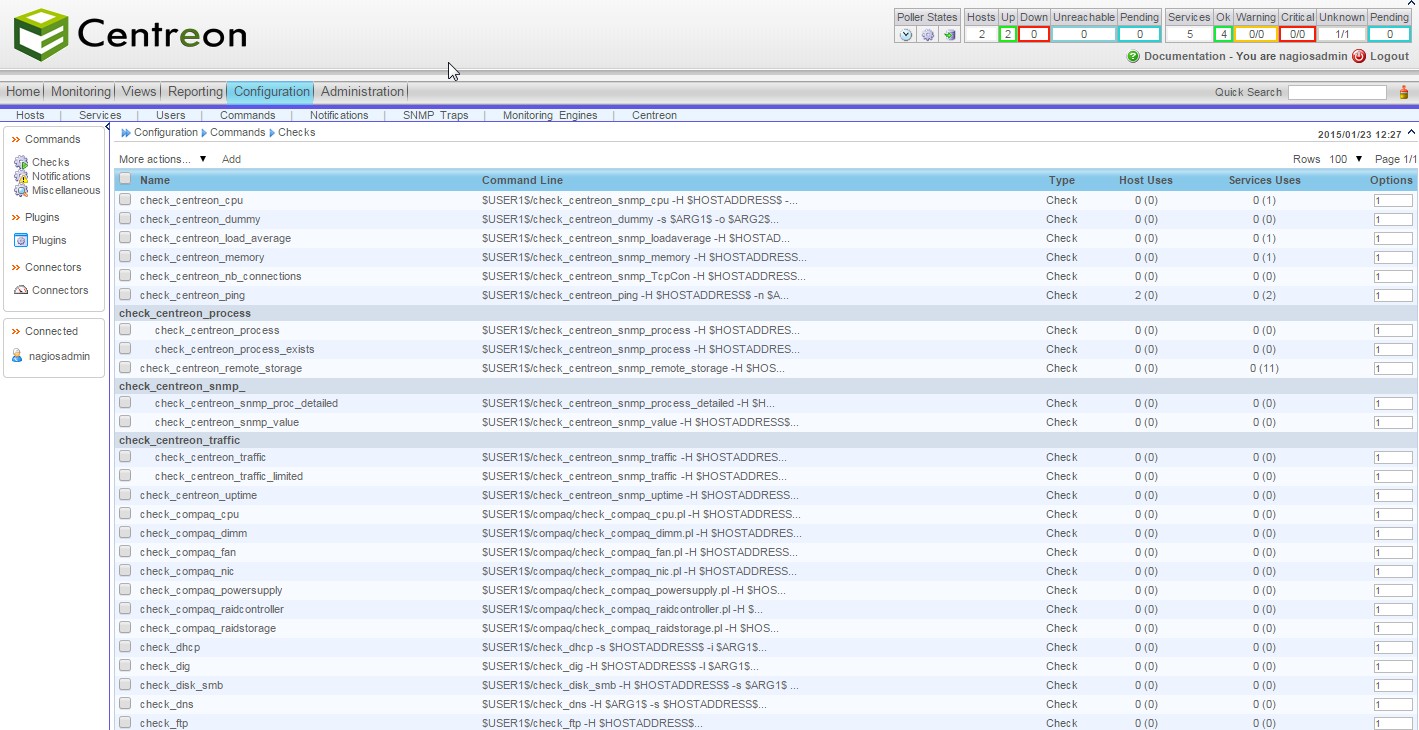
Logo que aparecer a lista com os comandos, clique em ADD. A tela a seguir será apresentada:
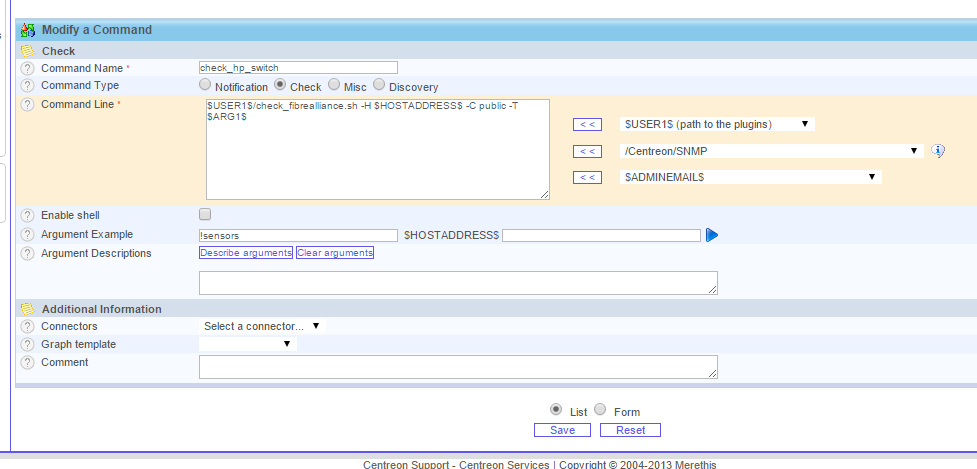
Preencha os campos conforme o exemplo:
Command Name: check_hp_switch
Command Type: Check
Command Line: $USER1$/check_fibrealliance.sh -H $HOSTADDRESS$ -C public -T $ARG1$
Argument Example: !sensors
Clique em SAVE e vamos adicionar o Serviço que será monitorado.
Clique em Configuration, Services. Ao aparecer a tela com a listagem dos serviços, clique em ADD e preencha os dados conforme exemplo:
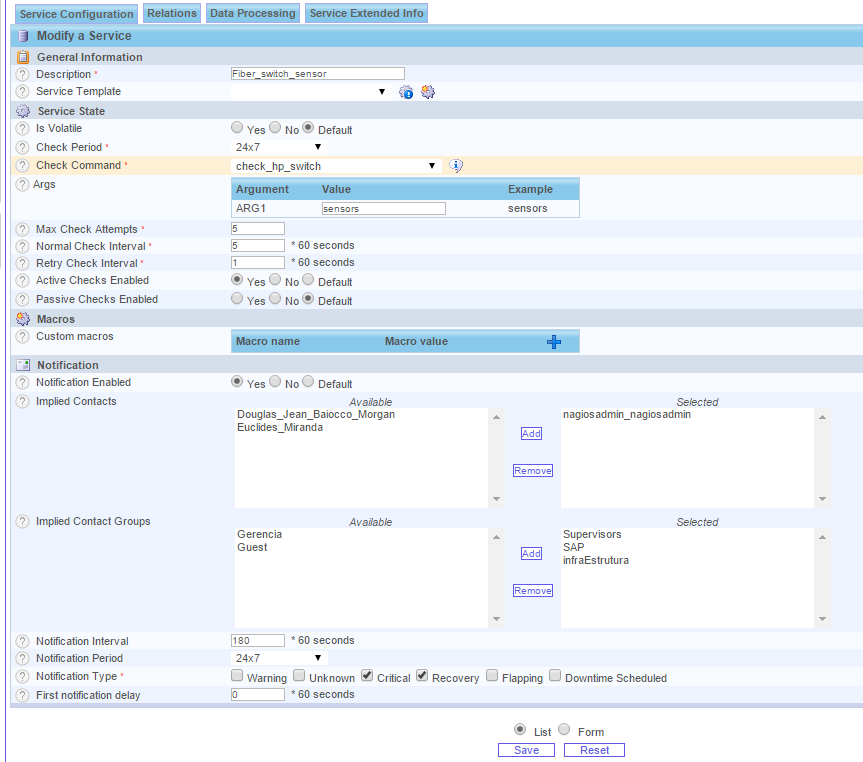
Não esqueça de atribuir o serviço a algum Host, já que ele não pode existir sem esta atribuição. Faça isso na guia Relations.
Clique em SAVE.
Você pode utilizar um serviço para os Sensores e um para o Status do switch. Basta criara um serviço para cada e colocar no argumento sensors ou status.
Por fim, é preciso apenas exportar as configurações do Centreon para o Nagios: dentro de Configuration, selecione a guia Monitoring Engines. Selecione os campos Move Export Files e Restart Nagios e clique no botão Export.
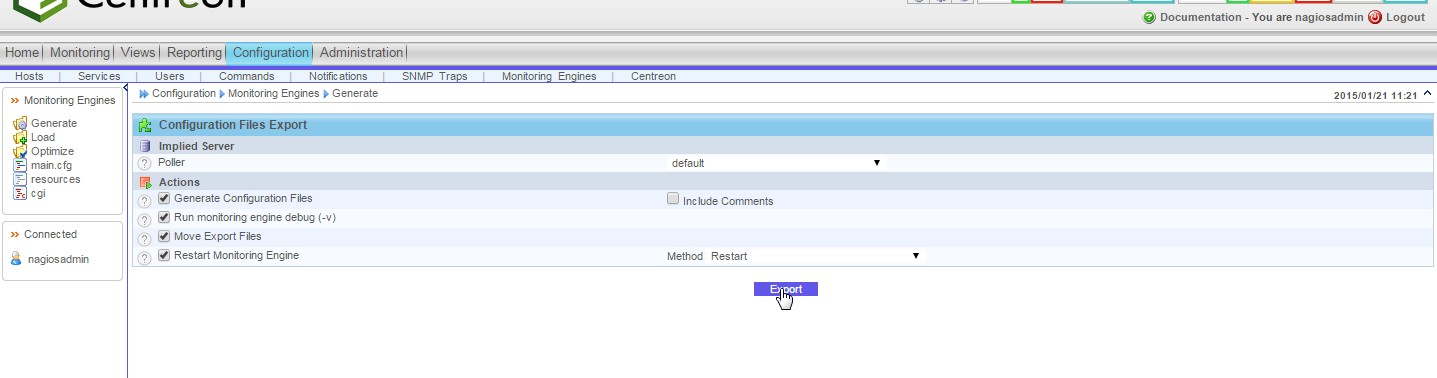
Agora você pode entrar no Nagios e verificar o status deste serviço recém cadastrado.



